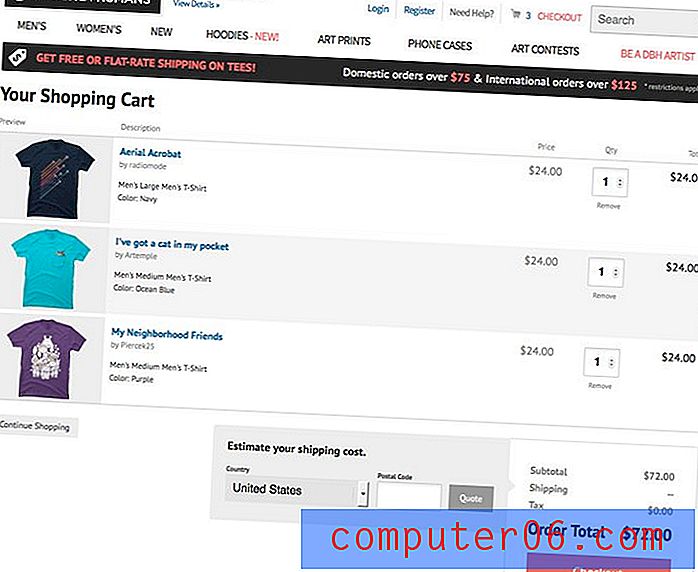Como inserir um hiperlink no Powerpoint 2013
Os hiperlinks nas páginas da Web fornecem uma maneira simples e conveniente para as pessoas navegarem para uma página da Web diferente. Esses hiperlinks também podem ser usados para a mesma finalidade em outros tipos de documentos, incluindo apresentações do Powerpoint.
Adicionar um hiperlink à apresentação de slides do Powerpoint permitirá que qualquer pessoa que esteja visualizando a apresentação de slides em um computador possa clicar no link e abri-lo no navegador da Web. Mostraremos nas etapas abaixo como você pode começar a adicionar hiperlinks às suas apresentações no Powerpoint 2013.
Adicionando links no Powerpoint 2013
As etapas abaixo mostram especificamente como criar um hiperlink para um site na Internet. Esse é o tipo mais comum de link que as pessoas usarão em suas apresentações. No entanto, você também pode optar por vincular um arquivo, outro local na apresentação de slides ou um endereço de email. Você pode escolher entre eles clicando na opção desejada na lista no lado esquerdo da janela Inserir hiperlink que abriremos abaixo.
Etapa 1: abra sua apresentação de slides no Powerpoint 2013.
Etapa 2: realce o texto que você deseja usar como o texto "âncora" do link.

Etapa 3: Clique na guia Inserir na parte superior da janela.
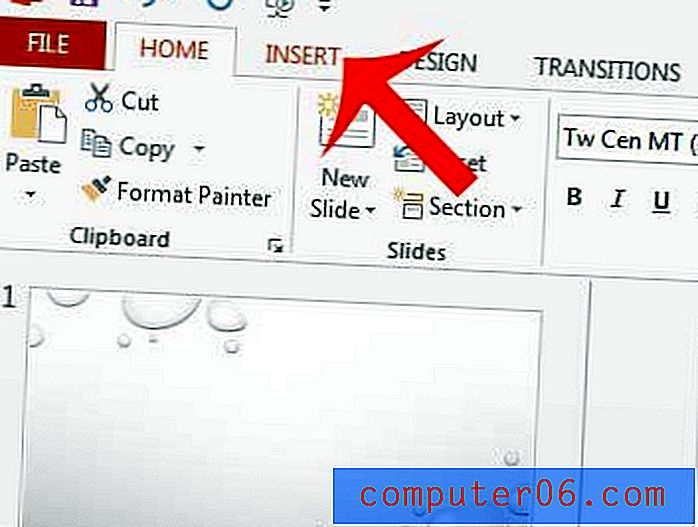
Etapa 4: clique no botão Hiperlink na seção Links da faixa de navegação na parte superior da janela. Isso abrirá uma nova janela Inserir hiperlink .
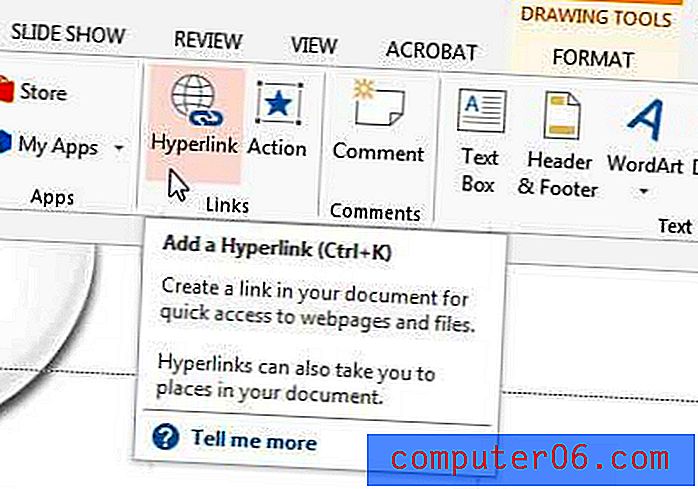
Etapa 5: digite o endereço do site ao qual você deseja vincular o campo Endereço na parte inferior da janela e clique no botão OK . Se você não souber o endereço do site, sempre poderá abrir a página no seu navegador da Web e copiar e colar o endereço da página da Web (URL) no campo Endereço .
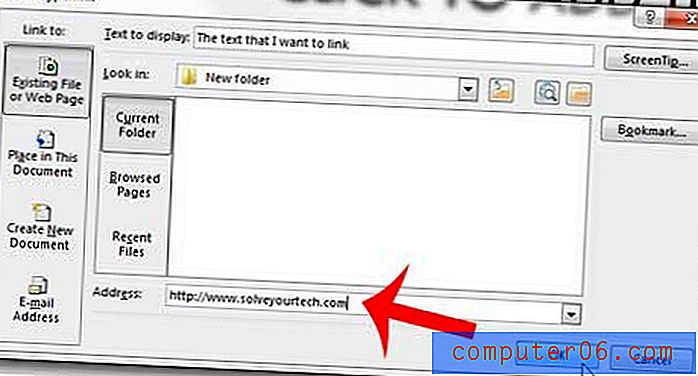
Você também pode inserir um hiperlink selecionando o texto, clicando com o botão direito do mouse e escolhendo a opção Hiperlink .
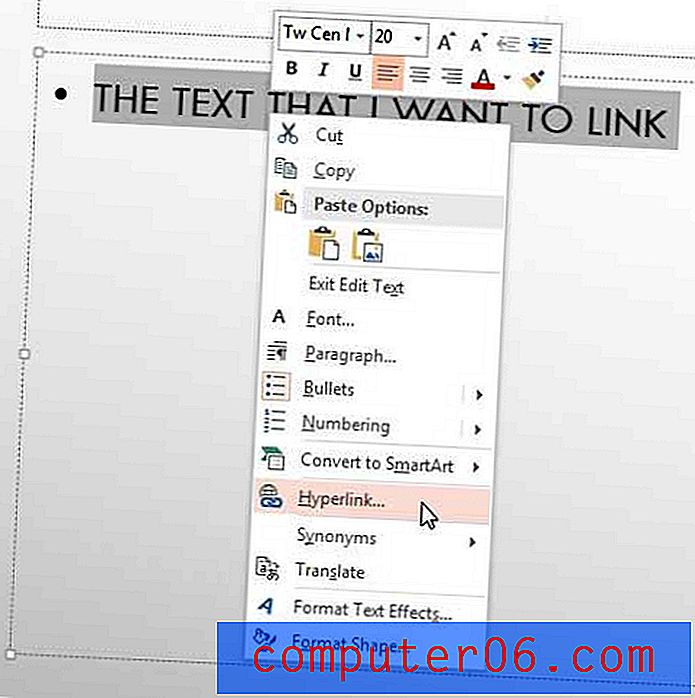
As pessoas com quem você compartilha seus arquivos do Powerpoint estão tendo problemas para abri-los? Isso pode ser causado quando as pessoas estão usando versões mais antigas do Powerpoint que não oferecem suporte ao novo tipo de arquivo. Aprenda a salvar como .ppt por padrão no Powerpoint 2013 e torne suas apresentações compatíveis com versões mais antigas do Powerpoint.